NVIDIA Görüntü Ölçeklendirme Teknolojisi Nedir, Nasıl Kullanılır?
NVIDIA’nın görüntü ölçeklendirme teknoloji tam olarak nedir? NVIDIA Görüntü Ölçeklendirme teknolojisine ihtiyacınız var mı? İşte konu hakkında tüm bilmeniz gerekenleri açıkladığımız rehber👇
NVIDIA’nın DLSS (Deep-learning super sampling) ve AMD’nin FSR (FidelityFX super-resolution) gibi yapay zekâları ile FPS artırmak artık daha kolay hale geldi. Oyuncular bu teknolojilerle birlikte, oyun içindeki ayarları etkinleştirerek GPU değerlerini düşürürken FPS’i artırabiliyor.
Fakat NVIDIA’nın DLSS ve AMD tarafının FSR teknolojileri her kullanıcı için kullanılabilir durumda değil. Bu yapay zekâ teknolojileri yalnızca bazı GPU serileri için destekleniyor. Ayrıca bu teknolojilerin oyunlara manuel olarak eklenmesi gerekiyor. Hal böyle olunca her iki teknoloji de sektör içinde henüz benimsenmiyor ve gelişim aşamasında gösteriliyor.
Neyse ki NVIDIA, Görüntü Ölçeklendirme (NVIDIA Image Scaling) ile farklı bir çözüm sunuyor. NVIDIA görüntü ölçeklendirme (NIS) nedir, nasıl çalışır ve nasıl kullanılır? İşte tüm bilinmesi gerekenler.
NVIDIA görüntü ölçeklendirme nedir?
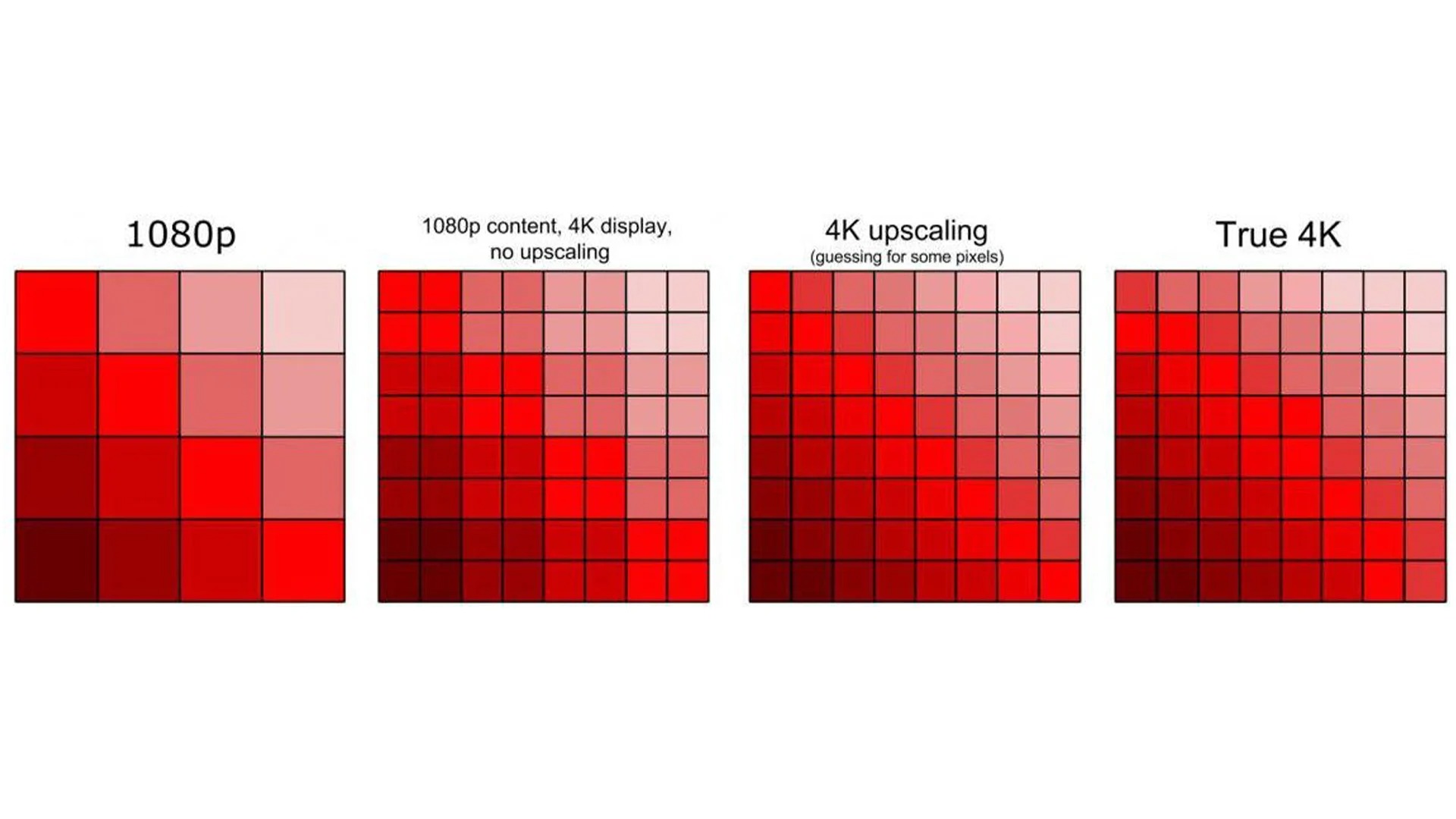
Image Scalling (görüntü ölçeklendirme), günümüzde birçok alanda kullanılan bir teknolojidir. Özellikle HD formattaki görüntüler upscalling ile birlikte 4K çözünürlüğe dönüştürülüyor. Burada hedef piksel sayısı için az olan görüntü, yapay zekayla birlikte doldurularak sunuluyor. Kısacası görüntüdeki pikseller yapay zeka yardımıyla doldurularak hedef piksel sayısına ulaşılıyor. Günümüzde akıllı televizyonlar dahil olmak üzere birçok alanda kullanılan bu teknoloji NSI’da da aynı şekilde çalışıyor.
NSI, NVIDIA’nın DLSS teknolojisinden farklı olarak sürücü tabanlı bir yükseltme özelliğidir. Burada AI veya Tensor çekirdeği gibi şeylere ihtiyaç duyulmaz. Bunların yerine keskinleştirme ve yükselme algoritmaları kullanılır.
Görüntü daha küçük pikselden keskinleştirilerek yüksek çözünürlüğe çıkarılır. Böylelikle oyun içindeki FPS artırılmış olur.
NVIDIA görüntü ölçekleme nasıl etkinleştirilir?
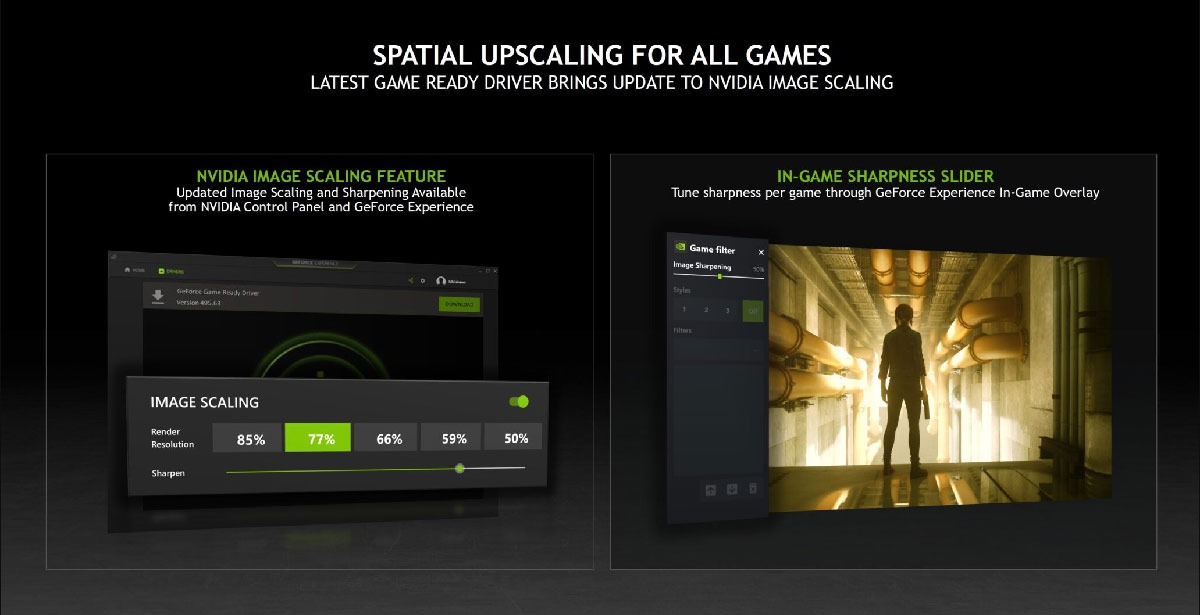
Oyunlarda Nvidia görüntü ölçekleme özelliğini aktif etmek için doğrudan bir seçenek bulunmuyor. Görüntü ölçeklendirmeyi açmak için NVIDIA Denetim Masası ya da NVIDIA GeForce Experience uygulamalarını kullanabilirsiniz.
NVIDIA Denetim Masası
- Masaüstünde sağ tık üzerinden ya da arama yaparak uygulamayı açın.
- Uygulama açıldıktan sonra sol üst menüden “3D Ayarları” sekmesinden “3D Ayarların Yönetilmesi” seçeneğine tıklayın.
- Açılan “3D Ayarların Yönetilmesi” ayarlarından ikinci satırdaki “Görüntü Ölçeklendirme” bölümüne tıklayın.
- Görüntü Ölçeklendirme ayarında hali hazırda kapalı olan değeri açık hale getirin.
- Artık kullanıma hazır olan görüntü ölçeklendirmeye ek olarak menüdeki keskinleştirme değerlerini de beğendiğiniz değere getirebilirsiniz.
NVIDIA görüntü ölçeklendirmeyi kullanmanın bir diğer yolu ise NVIDIA GeForce Experience uygulamasında bulunuyor.
NVIDIA GeForce Experience
- NVIDIA GeForce Experience uygulamasını açın.
- Uygulama içinde yer alan ayarlar seçeneğine gidin.
- “Ayarlar” sekmesindeki genel seçeneği sizi “görüntü ölçeklendirme” ayarlarına yönlendirecektir.
NIS seçeneğini aktif hale getirdikten sonra oyunların içinde yapmanız gereken son bir adım daha bulunuyor. Oyunlarda daha çok FPS ve avantaj için doğru giriş çözünürlüğünü kullanmanız gerekiyor. Giriş çözünürlüğüne dayalı çözünürlük tablosu ise şu şekilde:
| Ölçekleme | 4K için Giriş Çözünürlüğü | 1440p için Giriş Çözünürlüğü | 1080p için Giriş Çözünürlüğü |
| %85 | 3264×1836 | 2176×1224 | 1632×918 |
| %77 | 2954×1662 | 1970×1108 | 1477×831 |
| %67 | 2560×1440 | 1706×960 | 1280×720 |
| %59 | 2259×1271 | 1506×847 | 1129×635 |
| %50 | 1920×1080 | 1280×720 | Desteklenmiyor |
Yani, 1080p’deyseniz ve 1632 x 918 çözünürlüğü kullanıyorsanız, en net görüntüyü ve en düşük FPS artışını elde edersiniz. Öte yandan, 1129 x 635 kullanırsanız, görüntü kalitesi o kadar yüksek olmaz, ancak kare hızında önemli bir artış elde edersiniz.
İlginizi Çekebilir:
Şimdi Çok Daha Güçlü! Nvidia GeForce RTX 40 Serisi Hakkında Bildiklerimiz
NVIDIA görüntü ölçeklendirme oyun içinde nasıl kullanılır?
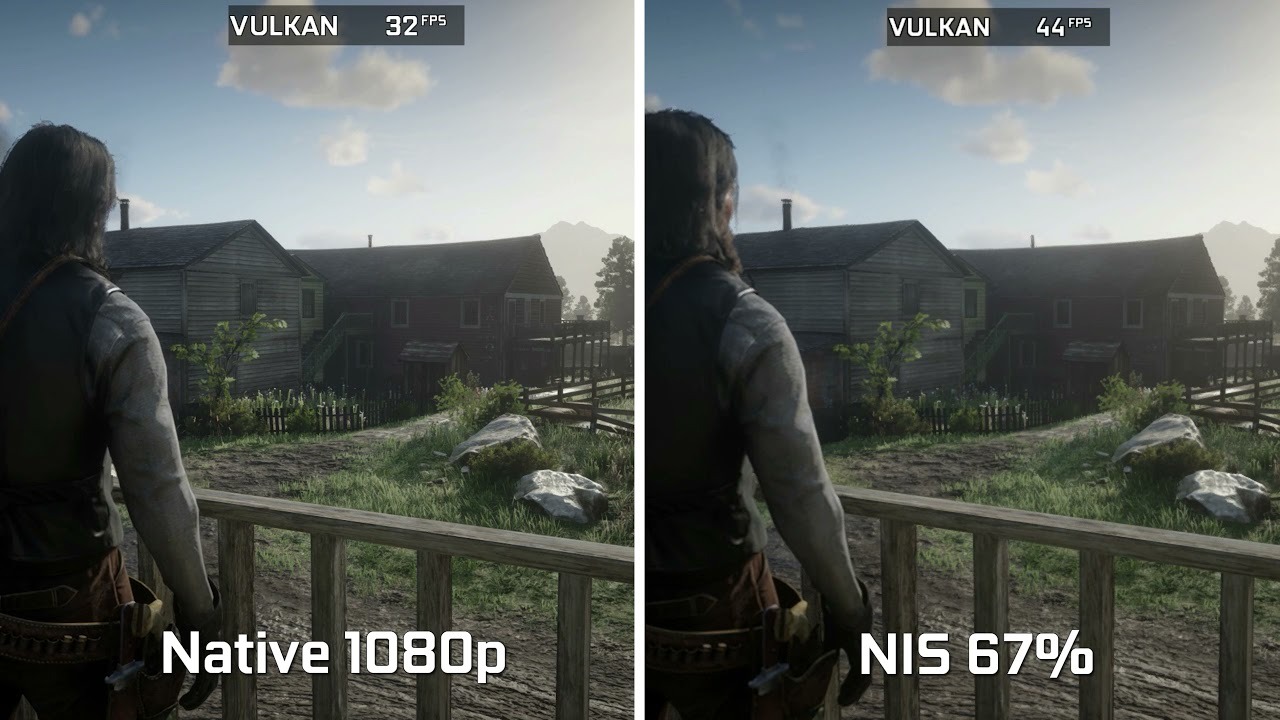
Görüntü ölçeklendirmeyi aktif hale getirdikten sonra yapmanız gereken son şey bunu oyun içinde de kullanmak olacaktır. Bunun için:
- Oynayacağınız oyunu açın.
- Oyun ayarlarına gidin.
- Buradan Video/Ekren/Grafik ayarlarına gidin.
- Ekran modunu Tam Ekran (veya Pencerili) olarak değiştirin.
- Yeni oluşturulan (yukarıdaki tabloya göre) çözünürlüklerden birini seçin.
- Çözünürlük seçimi sonrası (gerekirse) uygula seçeneğine basın.
Bu kadar! Artık görüntü kalitesi korunurken oyununuzda daha fazla FPS olacaktır.
Not: tüm oyunlarda “Tam Ekran” seçeneğinin bulunmayabileceğini ve bu nedenle NIS’i kullanamayacağınızı unutmayın. Ayrıca DLSS destekleyen RTX’li NVIDIA kartınız varsa görüntü ölçeklendirme seçeneğini kullanmanızı tavsiye etmiyoruz.
Aşağıda, %85 ölçeklendirmede (1632 x 918) NVIDIA görüntü ölçeklendirme ve kapalı (yerel 1080p) karşılaştırması bulunmaktadır.

Kalite farkı, özellikle Kratos’un zırhına veya baltasına yakından bakarsanız, kesinlikle fark edilecektir. Ancak NIS %85 açık olmasına rağmen %15 daha fazla FPS sunuyor ve görüntü kalitesi oldukça iyi görünüyor.
Son olarak NVIDIA’nın görüntü ölçeklendirme teknoloji yukarıdaki örneklerden de görüldüğü gibi performans ve keskinleştirme konusunda avantajlara sahip. DLSS veya AMD’nin FSR gibi teknolojilerini hali hazırda kullanıyorsanız NIS sizin için uygun bir çözüm olmayabilir.
Not : Bu haber HamdiPhone editörlerinin hiçbir editoryal müdahalesi olmadan otomatik olarak geldiği şekliyle alınmıştır.
Bu haberlerin hukuki muhatabı haber kaynaklarıdır.
Haberlerle ilgili her tür şikayetinizi info@hamdiphone.com.tr adresimize gönderebilirsiniz.




Hiç yorum yok: